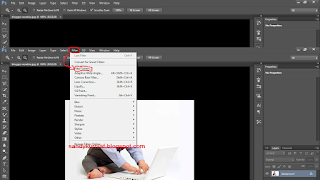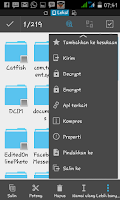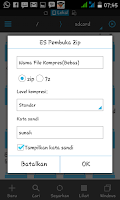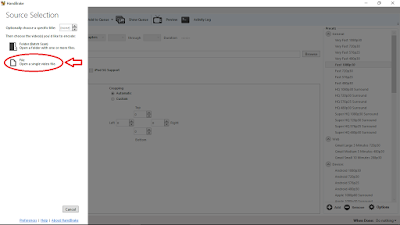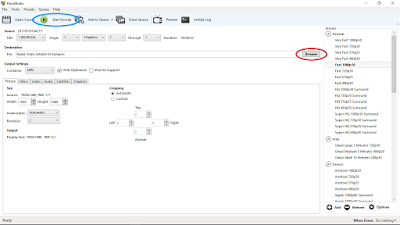Cara Membuat Glowing Edges Pada Foto Dengan Mudah
Untuk itu, saya ingin membagikan artikel mengenai 5 Langkah Mudah Membuat Foto menjadi Glowing Edges menggunakan Adobe Photoshop untuk pemula, oke langsung saja kita ke cara Mengubah Foto menjadi glowing edges menggunakan photoshop dibawah ini, Cara Mudah Edit Foto Efek Glowing Edge Secara Cepat.
5 Cara Mudah Membuat Efek Glowing Edges Menggunakan Photoshop Pada Foto :
- Yang pertama kalian siapkan foto yang ingin kalian edit menjadi glowing edge tersebut, disini saya menggunakan foto bayi, dan tentunya kalian memiliki aplikasi pengolah foto untuk ke prosses selanjutnya(saya menggunakan Adobe Photoshop CC).
- Lalu kalian buka aplikasi adobe photo shop kemudian open file -> cari foto yang ingin di edit ada dimana, lalu insert. Atau bisa juga kalian open foto yang ingin kalian ingin edit (open with) Adobe Photo Shop CC.
- Jika sudah maka kalian ke bagian filter lalu pilih filter gallery, Kemudian selanjutnya yang harus kalian lakukan adalah masuk ke bagian stylize, disana maka akan ada pilihan glowing edge, seperti gambar dibawah ini yang saya ambil saat membuat foto glowing edge di adobe photoshop.
- Jika belum ada glowing edge kalian klik bagian di pojok kanan atas maka akan ada banyak pilihan disana, lalu kalian cari yang bertuliskan glowing edge, jika sudah maka gambar otomatis akan berubah, seperti gambar dibawah ini yang saya screenshot saat membuat foto menjadi glowing edge di adobe photoshop.
- Lalu setelah itu yang terakhir adalah melakukan penyesuaian pada edge width, edge brightnes, smoothness, dan sebagainya hingga gambar terlihat lebih baik.